
Może być czas, kiedy trzeba przechwycić zrzut ekranu całej strony, być może, aby udostępnić recepturę lub jak z naszej witryny. Użyj wbudowanej funkcji Microsoft Edge, aby przechwytywać pełne zrzuty ekranu w formacie JPEG.
Pełne strony zrzuty ekranu przechwycone w formacie JPEG (w przeciwieństwie do PDF) ułatwiają przechowywanie i udostępnianie stron internetowych, zwłaszcza gdy używasz platform wiadomości, takich jak IMESSAGE, Facebook Messenger lub Whatsapp.
Zacząć, otwórz Przeglądarka Microsoft Edge. Na komputerze z systemem Windows 10 lub Mac i przejdź do strony internetowej, którą chcesz uchwycić.
Po otwarciu strony przewiń całą drogę do dołu strony, aby upewnić się, że funkcja przechwytywania WWW ładuje wszystkie obrazy w artykule. W naszym testowaniu odkryliśmy, że krawędź nie zawierała obrazów, jeśli nie przewijaliśmy strony.
Teraz kliknij przycisk Przechwytywanie sieci z paska narzędzi. Jeśli tego nie widzisz, upewnij się, że używasz Najnowsza wersja Microsoft Edge .

Tutaj wybierz opcję "Pełna strona".
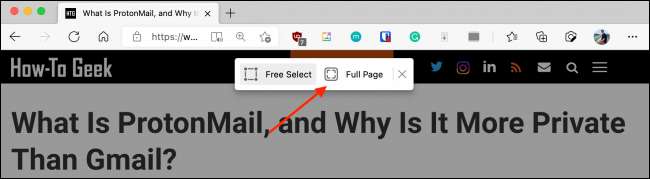
Teraz zobaczysz menu przechwytywania WWW. Tutaj możesz przewinąć, aby zobaczyć wszystko, co uchwyciłeś w zrzucie ekranu (i upewnić się, że wszystkie elementy, w tym obrazy, pojawiają się).
Jeśli chcesz adnotować lub narysować zrzut ekranu, kliknij przycisk "Rysuj".
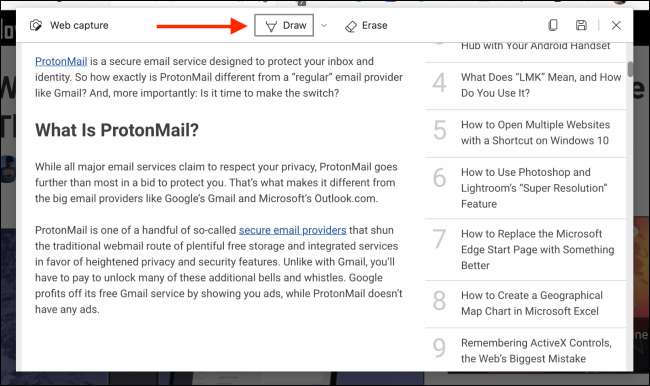
Od rozwijanego obok przycisku rysunku wybierz kolor i grubość skoku.
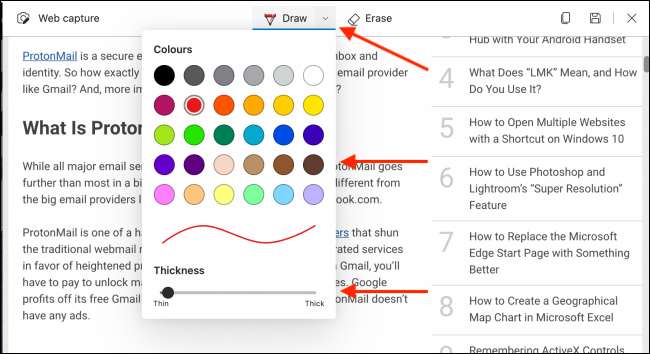
Następnie użyj kursora, aby narysować zrzut ekranu. Możesz użyć opcji "Erase", aby usunąć wszelkie adnotacje.
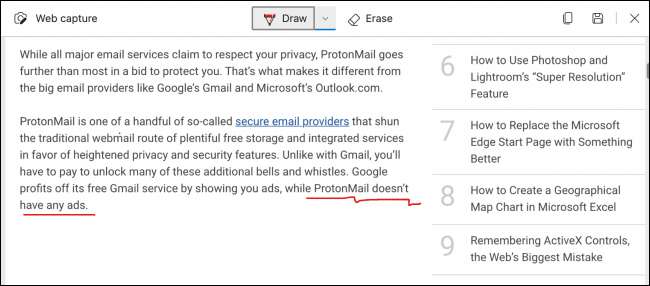
Po zakończeniu kliknij przycisk Zapisz (który wygląda jak dyskietka) z paska narzędzi.

Microsoft Edge natychmiast pobiera pełny obraz JPEG do domyślnego folderu pobierania na komputerze. Możesz kliknąć przycisk "Otwórz plik" z paska pobierania z dolnej części okna, aby otworzyć zrzut ekranu.

Tutaj zobaczysz długą zrzut ekranu całego artykułu w jednym płynie obraznym. W przeciwieństwie do przechwytywania PDF, nie zostanie podzielony na strony. Jeśli chcesz zapisać stronę internetową jako zagęszczone PDF, zawsze możesz używać Drukuj do funkcji PDF w Microsoft Edge .
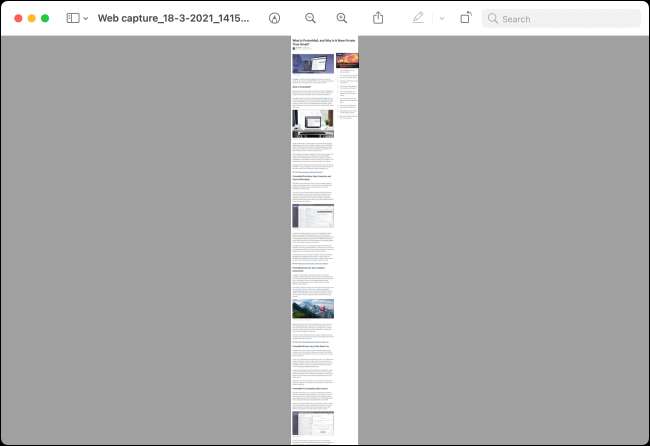
Chcesz przechwytywać pełne strony internetowe na swoim iPhonie lub iPadzie? Po prostu użyj Wbudowana funkcja Safari !
ZWIĄZANE Z: Jak zapisać stronę internetową jako PDF na iPhone i iPadzie







